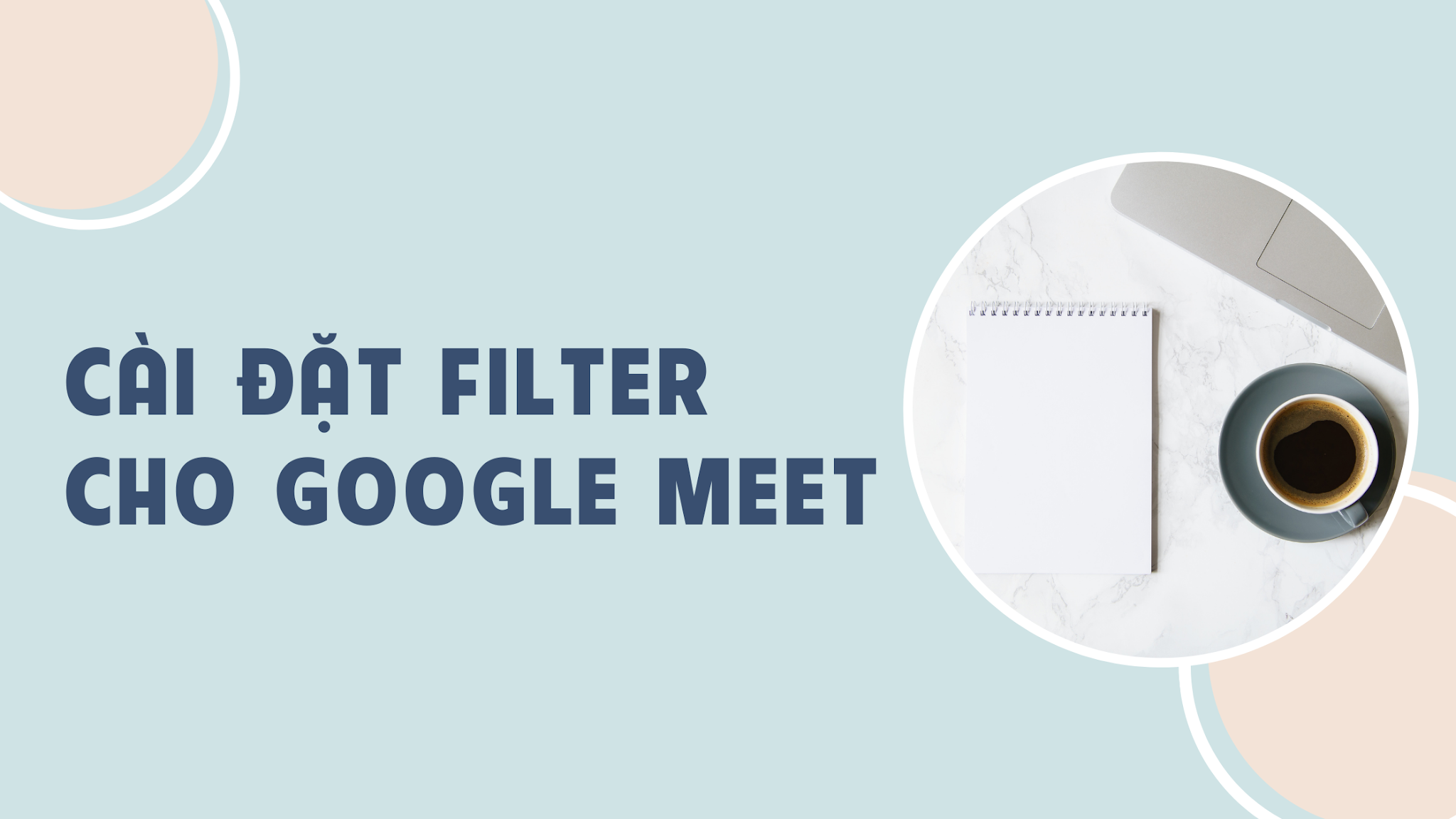 |
| Cài đặt bộ lọc (filter) cho Google Meet |
Khi các hoạt động học trực tuyến được thực hiện đã có rất nhiều trường hợp dở khóc dở cười, điển hình là việc ngủ quên muộn và thức dậy chỉ còn 5 phút để bắt đầu tiết học. Những lúc như thế này, bạn không có thời gian để rửa mặt, đầu tóc gọn gàng, sạch sẽ. Con trai thì có thể không sao, nhưng con gái thì lại là chuyện khác. Không ai muốn vào lớp và bật camera trước mặt tất cả bạn học và giáo viên của mình và trưng ra một bộ mặt bơ phờ và thiếu sức sống.
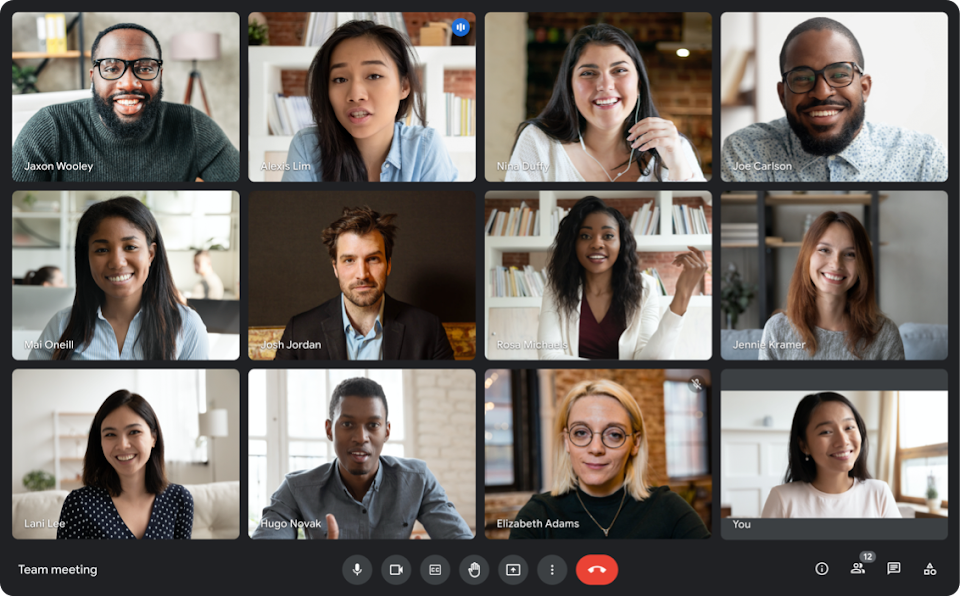 |
| Hướng dẫn cài đặt filter cho Google Meet |
Để tránh những trường hợp như vậy, hôm nay tôi sẽ hướng dẫn bạn cài đặt bộ lọc cho Google Meet thông qua Tiện ích mở rộng của Chrome. Có một số tiện ích mở rộng bộ lọc cho Google Meet trong Cửa hàng Google Chrome. Bạn có thể vào trang web của cửa hàng Google Chrome và nhập từ khóa "Filter Google Meet" để tìm. Ví dụ: trong bài viết này, tôi đang sử dụng tiện ích mở rộng có tên Filters, Face Swap & Stickers for Google Meet.
Hướng dẫn cách cài bộ lọc filter siêu đẹp cho Google Meet
- Bước 1: Truy cập vào trang web của Filters, Face Swap & Stickers for Google Meet tại website cửa hàng Google Chrome. Sau đó chọn Thêm vào Chrome.
 |
| Hướng dẫn cài filter cho Google Meet |
- Bước 2: Thông báo xác nhận hiện lên thì bạn chọn Thêm tiện ích.
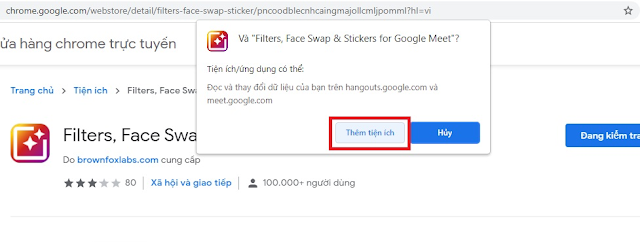 |
| Cài filter (bộ lọc) cho Google Meet cực xịn |
- Bước 3: Bạn tham dự hoặc tạo một cuộc họp/học bằng Google Meet. Bạn sẽ thấy ở góc trên bên trái của màn hình xuất hiện một thanh menu màu xanh. Tại đây, bạn click vào biểu tượng dấu cộng đầu tiên từ trái qua để chọn các filter mà bạn muốn.
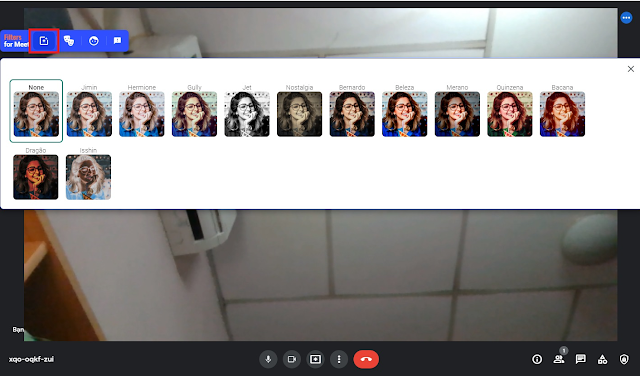 |
| Hướng dẫn thêm filter cho Google Meet |
Các biểu tượng kế bên là để bạn chọn các icon sẽ xuất hiện trên màn hình, tuy nhiên tính năng này sẽ yêu cầu bạn có bộ PC mạnh một chút và đăng ký tài khoản email. Cái này thì tùy nhu cầu sử dụng của bạn nhé.
Cách xóa filter khỏi Google Meet
Sau này, nếu như bạn muốn xóa extension này khỏi Chrome thì chỉ cần click chuột phải vào nó rồi chọn Xóa khỏi Chrome.
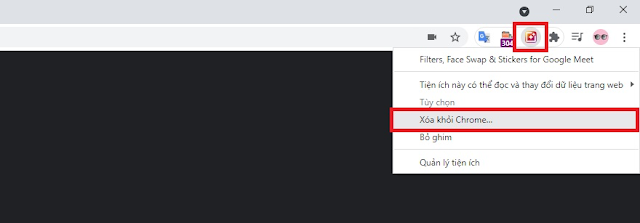 |
| Thêm Filter cực đẹp cho Google Meet |
Nếu bạn không tìm thấy biểu tượng của extension ở góc trên bên phải màn hình thì do Chrome đã ẩn nó đi cho gọn giao diện. Bạn bấm vào biểu tượng mảnh ghép để Chrome hiển thị cho bạn danh sách các extension mà bạn đã cài nhé.
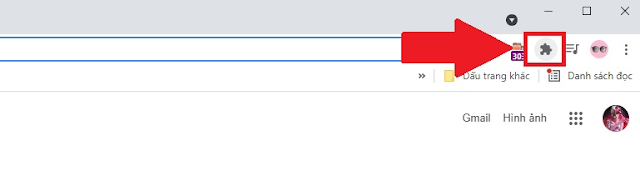 |
| Cài filter cho Google Meet 2021 |
Lời kết
Nhược điểm của extension này là nó sẽ khiến cho camera hơi lag 1 tí, tức là cử động trong video của bạn sẽ chậm hơn khoảng mấy giây so với ngoài đời thực (tùy filter mà bạn chọn). Tuy nhiên, như mình đã nói ở đầu bài viết đó là extension này chỉ là một trong số các extension mà mình làm ví dụ cho các bạn thôi. Các bạn có thể truy cập vào đường link cửa hàng Google Chrome mà mình đính đầu bài để tham khảo thêm các extension khác nhé.Tổng hợp
Rate This Article
Thanks for reading: Cách cài đặt filter (bộ lọc) cho Google Meet khi học online, Stay tune to get latest Blogging Tips.